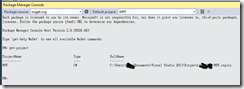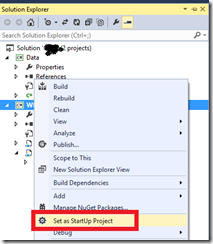設定NuGet Package的預設Project
當一個Visual Studio Solution包含多個Project時,使用NuGet Package安裝套件,將僅會安裝在預設的Project,此時,應該如何知道預設的Project的名稱?又應該如何修改預設的Project?
第一、如何知道預設的Project名稱:
在Package Manager Console中輸入:get-project
第二、如何修改預設的Project:
在Solution Explorer中,將特定的Project設為Set as StartUp Project之後,重新開啟Visual Studio 2013即可。
備註:
部分網站[1]指出,修改sln檔案中的各個Project與EndProject之間的區塊的順序之後,第一組Project與EndProject之間的區塊所代表的專案就是預設的專案。
其實不然,若未透過VS設定Set as StartUp Project,單獨修改sln檔案,無法產生任何效果。
所以前述網站的作者的使用情境,可能是已經設定Set as StartUp Project,但是並未重新開啟VS,反倒是因為修改sln檔案之後,重新載入VS之下的各個檔案,產生類似重新開啟VS的效果,於是誤以為修改sln檔案可以解決問題。
Trial & Error[2]是一種解決問題的方法,但是若是操之過急,而未能盡可能的臚列各種排列組合,將會出現歪打正著的結果,導致辛苦尋覓而得的解決方案不能重複使用,或者成效不穩定。
[1]Visual Studio: Set default project on project or solution settings
http://stackoverflow.com/questions/4797481/visual-studio-set-default-project-on-project-or-solution-settings
[2]Trial and error
http://en.wikipedia.org/wiki/Trial_and_error